谁说Mac不能玩游戏?
有了CrossOver,你也能在Mac上玩《黑神话:悟空》《守望先锋》《荒野大镖客2》《赛博朋克2077》《艾尔登法环》等热门游戏啦
-
系统清理+兼容软件套装
-
CrossOver 永久版
-
CrossOver 年订阅版
Mac 爽玩 3A 游戏大作!点我看体验视频

发布时间:2021-11-26 14: 47: 58
很多iOS用户知道并使用iMazing这个软件,但却没有多少人知道iMazing Mini。实际上,iMazing Mini作为iMazing的一个简洁小工具,具备了大部分iMazing的基本功能,接下来,我就为大家介绍下如何使用iMazing Mini对iOS设备数据进行备份的具体操作步骤。
第一、打开iMazing Mini
如图1所示,在iMazing主界面上方的工具栏中找到iMazing Mini选项卡,点击此选项进入iMazing Mini界面。
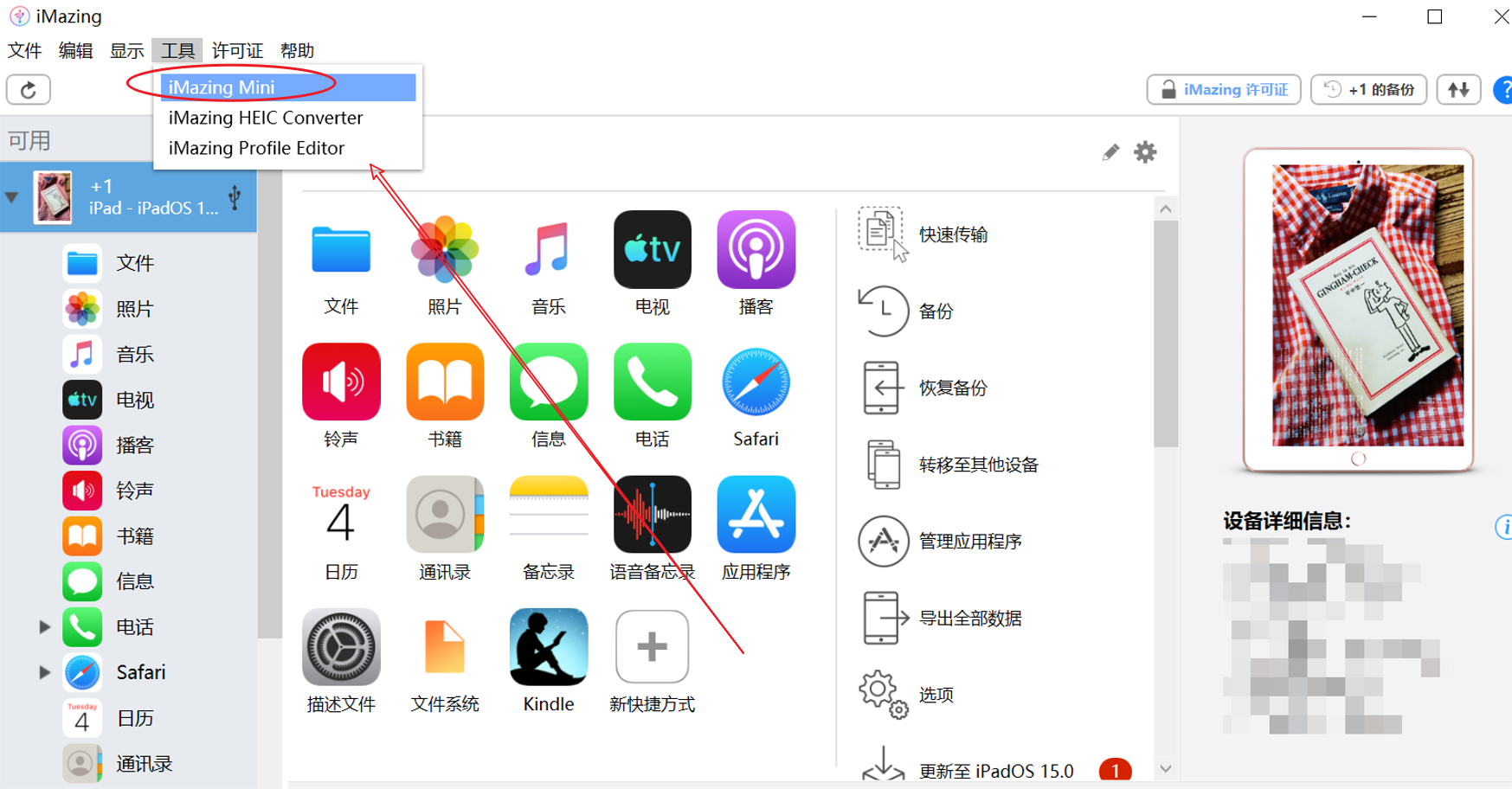
首次使用iMazing Mini时,iMazing Mini的界面会显示专门的引导语并介绍iMazing Mini工具的特点,比如自动备份、安全、私人、百分百免费等。此时iMazing Mini自动默认的是登陆时自动启动iMazing Mini,我们无需对此进行修改。
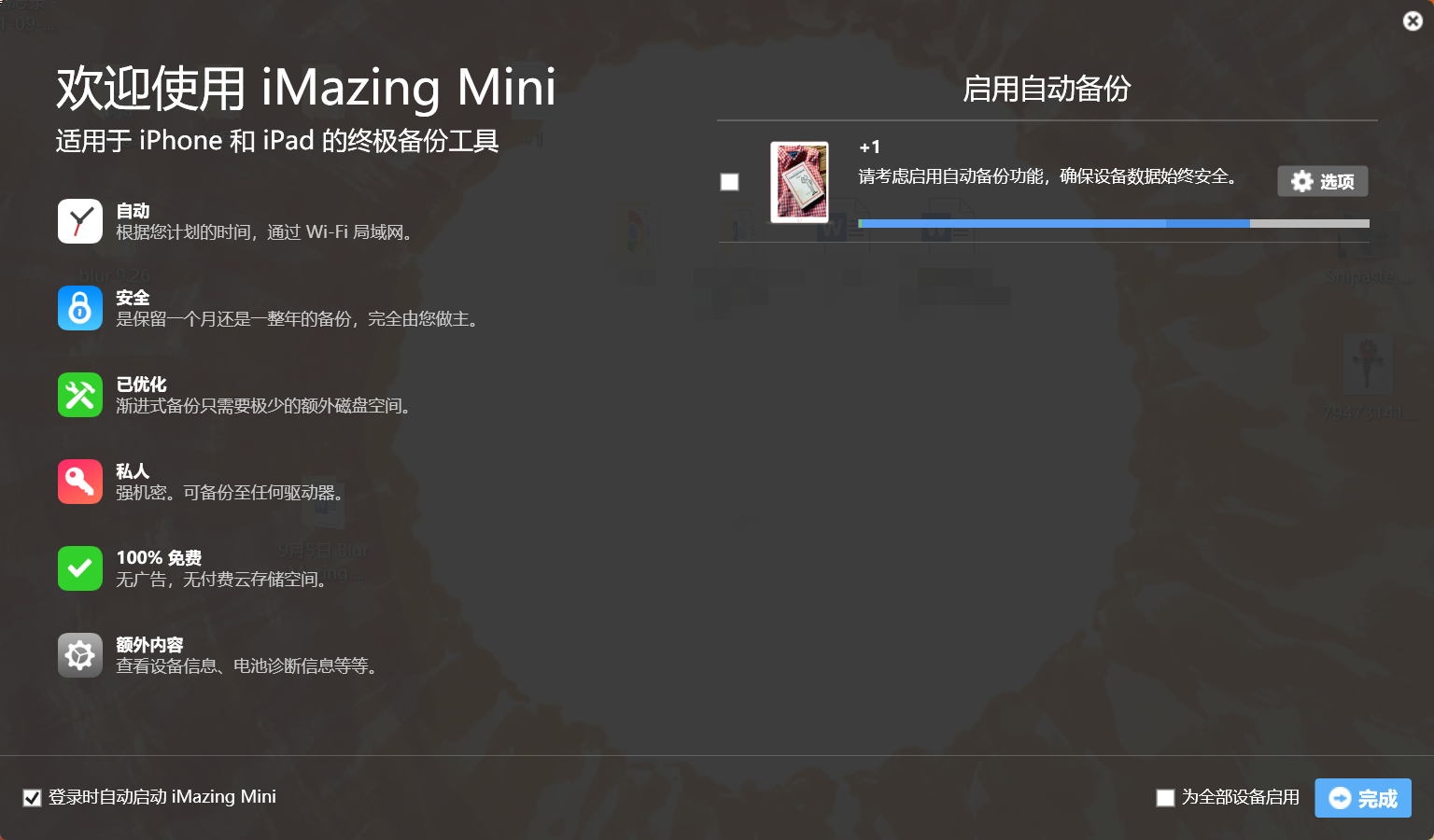
第二、启动iMazing Mini自动备份功能
在iMazing Mini界面的右上方启动自动备份选项中,勾选自动备份功能,接着点击“选项”图标,进一步修改备份设置。
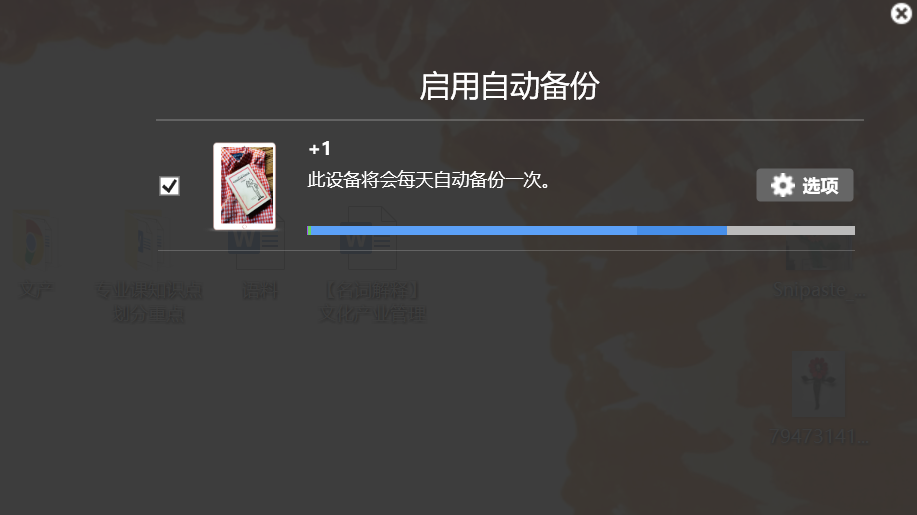
第三、修改iMazing Mini自动备份设置
如图4所示,我们可以自主设置自动备份的频率、是否加密备份、备份数据储存位置等等细化偏好设置,修改后点击右下角的完成即可。
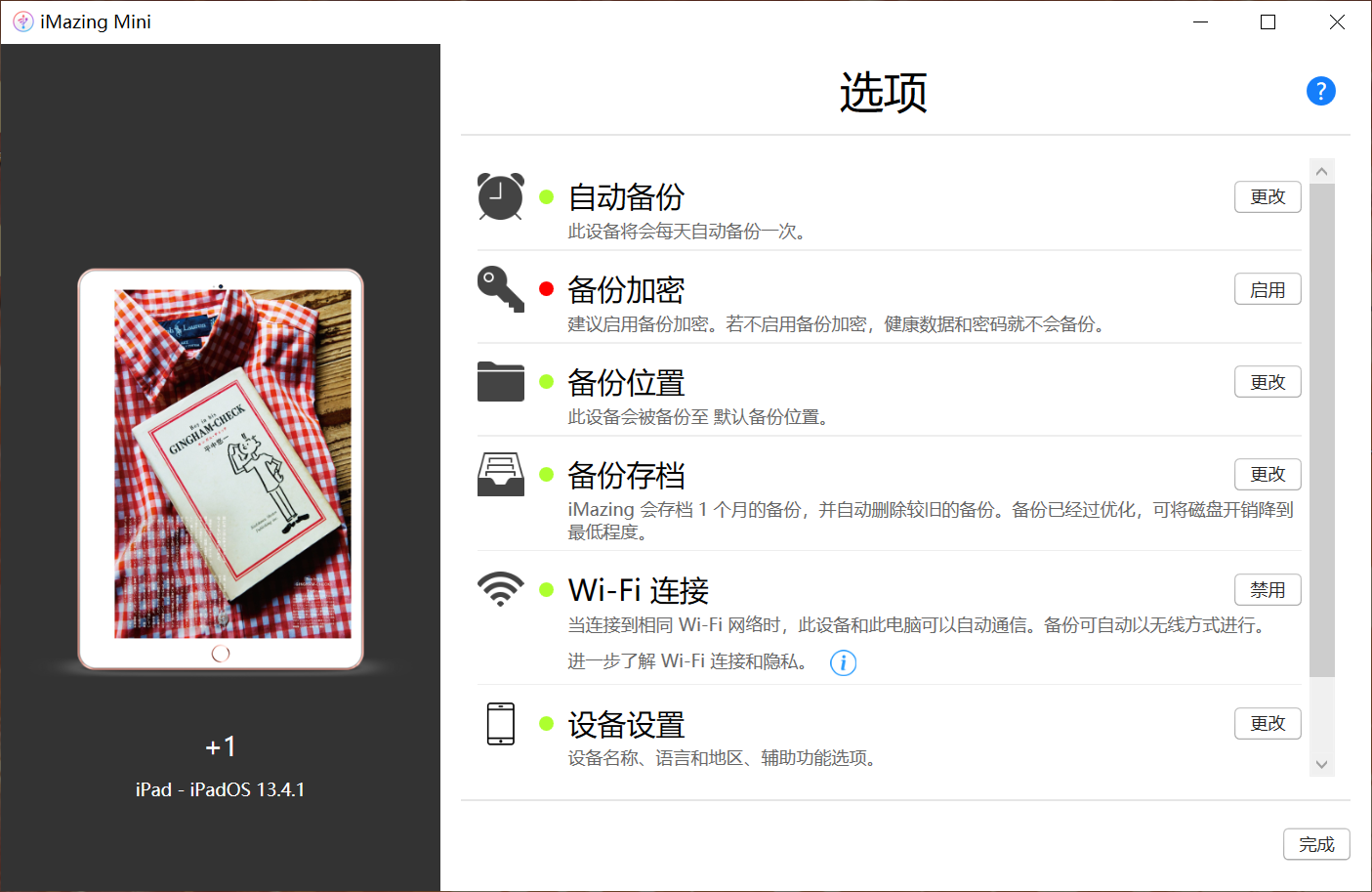
第四、查看后台运行的iMazing Mini工具
经过上述操作后,iMazing Mini就开始自动在后台运行。我们可以在电脑桌面右下角的工具栏中找到如图5所圈的图标,即为iMazing Mini的logo。
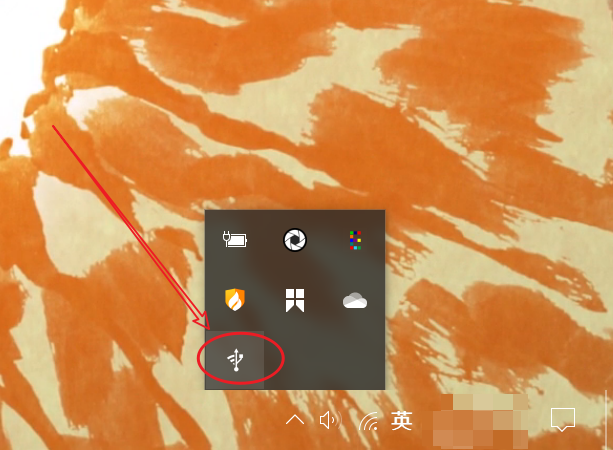
点击iMazing Mini的图标后,iMazing Mini工具的主界面就会出现在电脑桌面上。
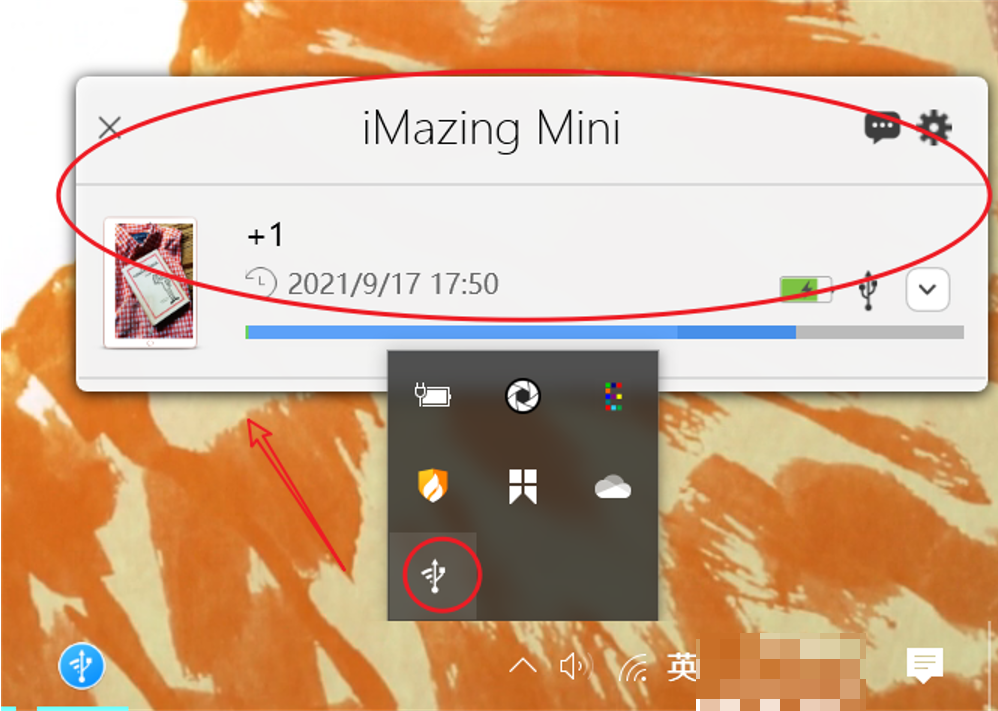
第五、查看iMazing Mini备份数据情况
单击iMazing Mini界面中的iOS设备后,数据备份情况就会一次排列在设备信息在下,点击备份数据右侧的眼睛图标,我们可以直接跳转到查看iMazing查看备份数据信息,点击眼睛图标左边的手机图标,我们可以直接将备份数据恢复到iOS设备。
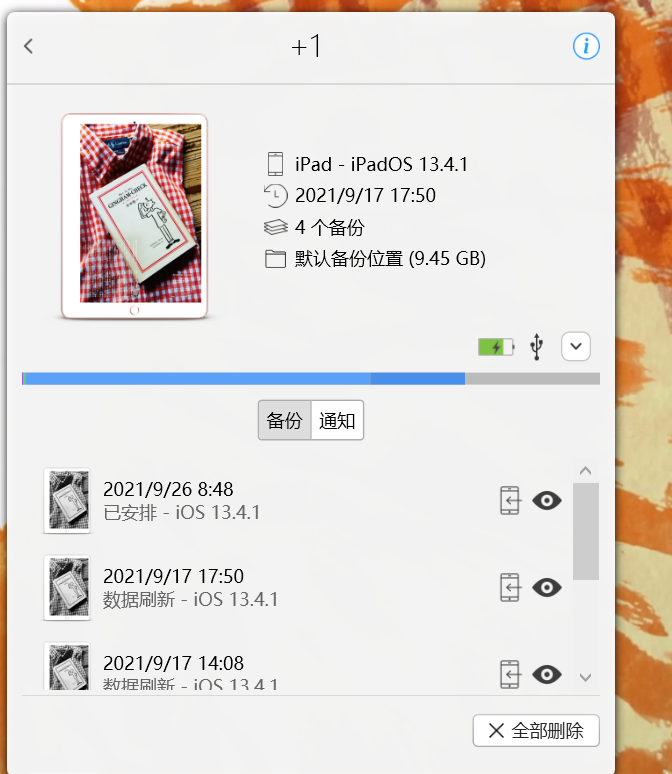
第六、小结
iMazing Mini是iMazing软件的又一创新和突破,有了iMazing Mini这个实用工具,我们管理备份iOS设备将变得更加方便和快捷。如果大家想要进一步了解iMazing Mini这个工具的话,请访问iMazing中文网站。
作者:Blur
展开阅读全文
︾